Unity導入補助ツール
はじめに
UnityでAdMob広告を使用して、複数のAd network mediationを導入することは複雑です。
本ツールを使用することで、Ad network mediationの導入の手助けを行います。
本ツールで対応するAd networkは以下の通りです。
- GenieeSDK
- Tapjoy
- UnityAds
- Adcolony
- Maio
- Nend
- AppLovin
使用方法
補助ツールのインストール
- 下記よりunitypackageをダウンロードします。
unity補助ツール - Unityアプリのメニューより[Assets] -> [Import Package] -> [Custom Package]と進み、ダウンロードしたファイルをimportします。
補助ツールの説明
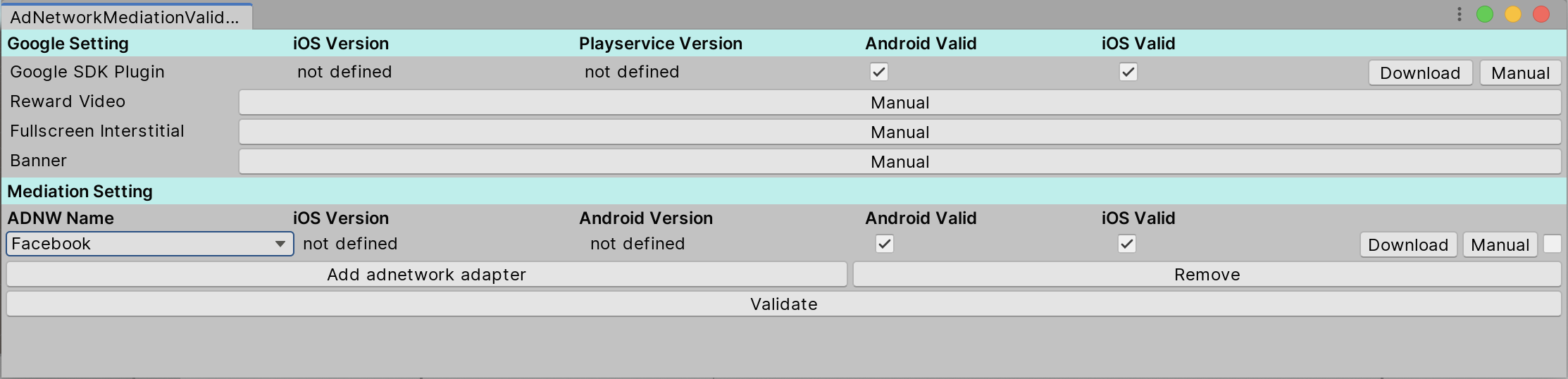
| 項目 | 操作UI | 説明 |
|---|---|---|
| Google Setting | Android Validチェックボックス | Andoroidについて、Validateボタン実行時に最新バージョンが組み込まれるかチェックします。 最新バージョンでない場合、unityのコンソールにWarningとして表示されます。 |
| Google Setting | iOS Validチェックボックス | iOSについて、Validateボタン実行時に最新バージョンが組み込まれるかチェックします。 最新バージョンでない場合、unityのコンソールにWarningとして表示されます。 |
| Google Setting | Downloadボタン | 最新版のGoogle Mobile Adsライブラリのダウンロードページへ遷移します。 |
| Google Setting | Google SDK PluginのManualボタン | Google Mobile Adsのライブラリ実装方法のマニュアルページへ遷移します。 |
| Google Setting | Reward VideoのManualボタン | Reward Video広告の実装方法のマニュアルページへ遷移します。 |
| Google Setting | Fullscreen InterstitialのManualボタン | Fullscreen Interstitial広告の実装方法のマニュアルページへ遷移します。 |
| Google Setting | BannerのManualボタン | Banner広告の実装方法のマニュアルページへ遷移します。 |
| Mediation Setting | ADNW Nameリストボックス | メディエーションアダプターを選択します。 ・GenieeSDK ・Tapjoy ・UnityAds ・Adcolony ・Maio ・Nend ・AppLovin |
| Mediation Setting | Android Validチェックボックス | Andoroidについて、Validateボタン実行時に最新バージョンが組み込まれるかチェックします。 最新バージョンでない場合、unityのコンソールにWarningとして表示されます。 |
| Mediation Setting | iOS Validチェックボックス | iOSについて、Validateボタン実行時に最新バージョンが組み込まれるかチェックします。 最新バージョンでない場合、unityのコンソールにWarningとして表示されます。 |
| Mediation Setting | Downloadボタン | ADNW Nameリストボックスで指定したライブラリのダウンロードページへ遷移します。 |
| Mediation Setting | Manualボタン | ADNW Nameリストボックスで指定した実装方法のマニュアルページへ遷移します。 |
| Mediation Setting | Removeチェックボックス(右側) | チェックするadnetwork adapterを削除対象とします。 |
| Mediation Setting | Add adnetwork adapterボタン | チェックするadnetwork adapterを追加します。 |
| Mediation Setting | Removeボタン | チェックするadnetwork adapterを削除します(削除チェックボックスにチェックがある項目)。 |
| Validateボタン | 各ライブラリが取り込まれるかチェックします。 iOS Version/Playservice Version に取り込まれるライブラリのバージョンが記載されます。 |
Validateボタンを押下すると、ライブラリが取り込まれるかダイアログで結果が表示されます。
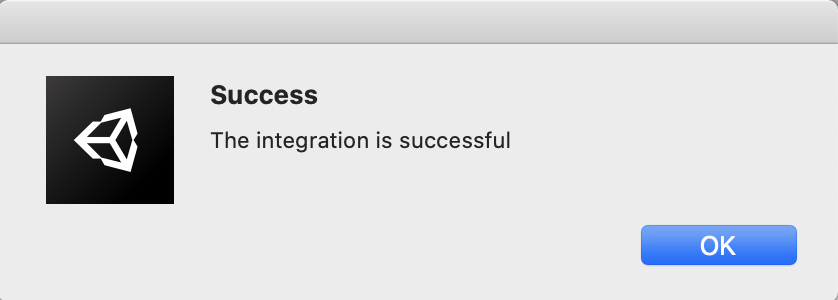
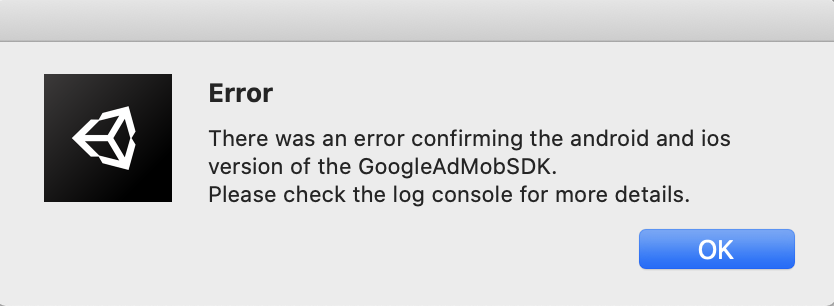
GoogleのMobile Ad SDKの実装
- Unityアプリのメニューより[Window] -> [AdNetworkMediation] -> [Validator]と進み、補助ツールを起動します。
- 補助ツール画面にある"Google SDK Plugin"項目のダウンロードボタンを押下し、unitypackageをダウンロードします。
- 補助ツール画面にある"Google SDK Plugin"項目のマニュアルボタンを押下し、リンク先に記載している内容を参考に、Google SDK Pluginライブラリの導入を行います。
- 対象の広告(Reward Video/Fullscreen Interstitial/Banner)の項目のマニュアルボタンを押下し、リンク先に記載している内容を参考に、広告の導入を行います。
Mediation AdapterのMobile Ad SDKの実装
- Unityアプリのメニューより[Window] -> [AdNetworkMediation] -> [Validator]と進み、補助ツールを起動します。
- 補助ツール画面にある"Mediation Setting"項目のダウンロードボタンを押下し、unitypackageをダウンロードします。
- 補助ツール画面にある"Mediation Setting"項目のマニュアルボタンを押下し、リンク先に記載している内容を参考に、Mediation adapterのライブラリの導入を行います。(基本unitypackageの取り込みだけで良いです。)
